
![]()
![]() Ciri ini hanya tersedia dalam konfigurasi Profesional.
Ciri ini hanya tersedia dalam konfigurasi Profesional.
![]() Mula-mula anda perlu membiasakan diri dengan prinsip asas untuk memberikan hak akses .
Mula-mula anda perlu membiasakan diri dengan prinsip asas untuk memberikan hak akses .

Dan kemudian anda boleh memberikan akses kepada laporan. Bahagian atas menu utama "Pangkalan data" pilih pasukan "Laporan" .
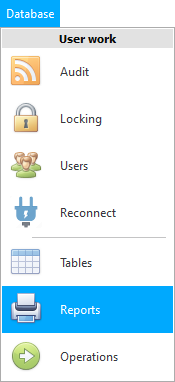
Senarai laporan akan muncul, dikumpulkan mengikut topik. Sebagai contoh, kembangkan kumpulan ' Wang ' untuk melihat senarai laporan untuk analisis kewangan.
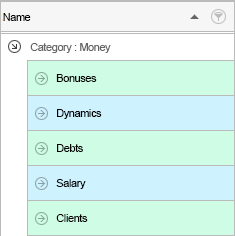
Ia adalah laporan yang berkaitan dengan wang yang biasanya boleh dirahsiakan untuk kebanyakan pekerja organisasi.
Mari kita ambil laporan gaji sekeping sebagai contoh. Kembangkan laporan ' Gaji '.
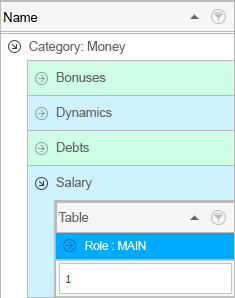
Anda akan melihat apakah peranan laporan ini. Sekarang kita melihat bahawa laporan itu dimasukkan hanya dalam peranan utama.
Jika anda juga mengembangkan peranan, anda boleh melihat jadual semasa bekerja di mana laporan ini boleh dijana.
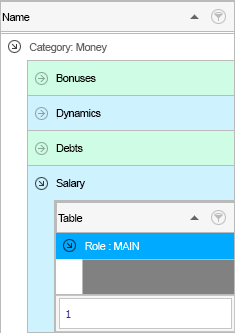
Nama jadual tidak dinyatakan pada masa ini. Ini bermakna laporan ' Gaji ' tidak terikat dengan jadual tertentu. Ia akan muncul dalam "menu tersuai" dibiarkan.
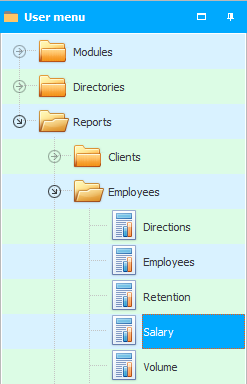
Sekarang mari kita kembangkan laporan ' Semak '.
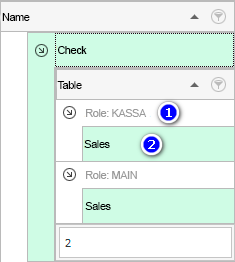
Pertama, kita akan melihat bahawa laporan ini termasuk bukan sahaja dalam peranan utama, tetapi juga dalam peranan untuk ahli farmasi. Ini adalah logik, ahli farmasi sepatutnya boleh mencetak resit untuk pembeli semasa jualan.
Kedua, ia mengatakan bahawa laporan itu dikaitkan dengan jadual ' Jualan '. Ini bermakna kita tidak akan menemuinya lagi dalam menu pengguna, tetapi hanya apabila kita memasuki modul "Jualan" . Ini adalah laporan dalaman. Ia terletak di dalam meja yang dibuka.
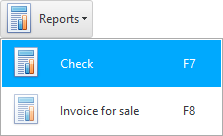
Yang juga logik. Memandangkan cek dicetak untuk jualan khusus produk perubatan, contohnya, tentang ketersediaan farmasi. Untuk membentuknya, anda perlu memilih baris tertentu dalam jadual jualan terlebih dahulu. Sudah tentu, jika perlu, cetak cek sekali lagi, yang sangat jarang berlaku. Dan biasanya resit dicetak secara automatik sejurus selepas jualan di tingkap ' Pharmacist Workstation '.
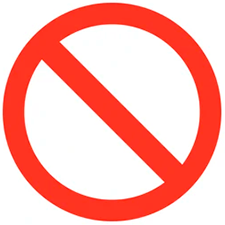
Sebagai contoh, kami ingin mengambil akses daripada ahli farmasi kepada laporan ' Resit '. Untuk melakukan ini, hanya alih keluar peranan ' KASSA ' daripada senarai peranan dalam laporan ini.
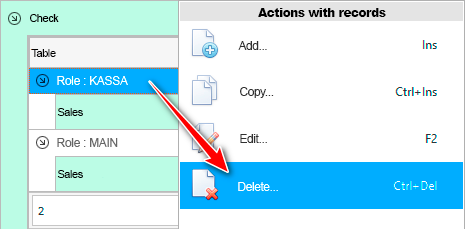
Pemadaman, seperti biasa, perlu disahkan terlebih dahulu.
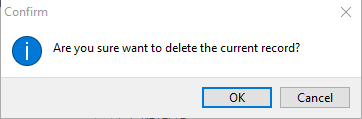
Dan kemudian nyatakan sebab untuk pengalihan keluar.

Kami boleh mengambil akses kepada laporan ' Resit ' daripada semua peranan. Beginilah rupa laporan yang dikembangkan apabila tiada sesiapa yang diberi akses kepadanya.
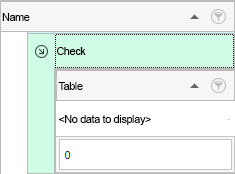

Untuk memberi akses kepada laporan ' Semak ', tambahkan entri baharu pada kawasan dalaman laporan yang diperluaskan.
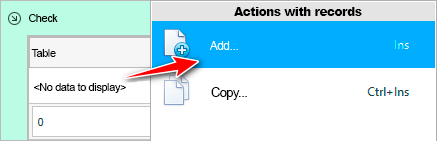
![]() Sila baca mengapa anda tidak akan dapat membaca arahan secara selari dan berfungsi dalam tetingkap yang muncul.
Sila baca mengapa anda tidak akan dapat membaca arahan secara selari dan berfungsi dalam tetingkap yang muncul.
Dalam tetingkap yang muncul, mula-mula pilih ' Peranan ' yang anda berikan akses. Dan kemudian nyatakan apabila bekerja dengan jadual mana laporan ini boleh dijana.
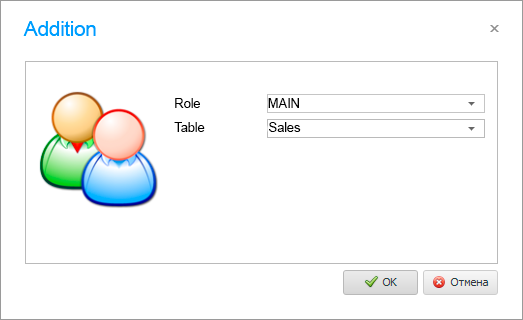
sedia! Akses kepada laporan diberikan kepada peranan utama.
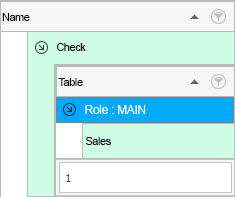
Lihat di bawah untuk topik berguna yang lain:
![]()
Sistem Perakaunan Sejagat
2010 - 2024